
Sadržaj:
- Autor John Day [email protected].
- Public 2024-01-30 09:37.
- Zadnja promjena 2025-01-23 14:47.



Što je?
Održavanje kontakta sa svim važnim osobama u vašem društvenom krugu može biti teško, pogotovo ako živite u velikom gradu, radoholičar, student ili sve gore navedeno. Društveni krug nudi način da zadržite sve svoje voljene na jednom mjestu, prateći koliko ste često u međusobnom kontaktu i kojima bi mogla trebati dodatna ljubav! Nitko ne voli ignorirati svoje prijatelje, a sada - više nikada nećete biti ta osoba! Ovaj je proizvod savršen za ljude koji ne smatraju hitnim telefonske obavijesti i željeli bi vizualni prikaz nadziranja njihovih odnosa.
Social Circle je uređaj s Arduino pogonom koji povezuje vaše tekstualne poruke sa skupom neovisnih LED dioda, od kojih svaka predstavlja jednu osobu i mjeri frekvenciju s kojom razgovarate, označenu svjetlinom svake LED. Pomoću nekog srednjeg Arduino koda možete prilagoditi način rada društvenog kruga, uključujući koliko odnosa želite upravljati, te kontrolirati koliko brzo ili polako se LED svjetla zatamnjuju.
Što će vam trebati
- IFTTT (Ako ovo onda to) račun
- Adafruit IO račun
- Laptop s Arduino softverom preuzet
- Arduino Breadboard
- Perje HUZZAH s ESP8266 WiFi
- Lemilica
- Lem
- Skidači žica
- Otpornici
- Električna žica
- LED diode
- 1/8 "akril
- Laserski rezač ili motorna pila
- Pojasna brusilica
- 3/4 "Šperploča
- CNC stroj ili višestruki usmjerivač
- Mikro USB kabel
- Zidni punjač
Prilikom rada s električnim alatom ne zaboravite nositi zaštitu za oči i lice!
Korak 1: Postavljanje softvera i hardvera


Prije nego počnemo, morat ćete postaviti nekoliko brzih stvari. Prvo stvorite svoj besplatni Adafruit IO račun. Ovdje ćete postaviti feedove koje ćete implementirati u svoj Arduino kod. Prije postavljanja IFTTT računa htjet ćete stvoriti feedove.
Nakon što ste stvorili račun, kliknite Izvori na lijevoj nadzornoj ploči
Kliknite padajući izbornik Radnje i odaberite Stvori novi feed. Odaberite naziv za svoj feed i odaberite stvoriti. Vaš feed je sada dodan u biblioteku Adafruit IO i moći ćete slati podatke u ovaj feed pomoću IFTTT (sljedeći korak!) Za svaki LED, morat ćete stvoriti novi feed. Za ovaj projekt stvorio sam 5 feedova, od kojih je svaki dobio ime po osobi koju želim predstavljati na uređaju
Drugo, napravite IFTTT račun. Koristit ćemo IFTTT za postavljanje naše tekstualne poruke/Adafruit IO. Ove će funkcije pokrenuti prikupljanje podataka koji će komunicirati s vašim Arduino kodom.
Nakon što ste stvorili račun, izradit ćete novi applet. Pritisnite Novi applet. Odaberite Ovo i odaberite SMS. Možete izabrati da pokrenete svoj aplet kad god pošaljete bilo koji SMS na svoj IFTTT telefonski broj ili da aktivirate aplet kad god pošaljete označenu poruku (s hashtagom, npr. #Mama) na svoj IFTTT telefonski broj. Za ovaj projekt odabrat ćemo slanje označenih poruka kako bismo mogli razlikovati naše različite LED diode
Sljedeći korak traži da izradite ovu označenu oznaku. U ovom primjeru odlučio sam označiti mamu, ali ta oznaka može biti što god želite, sve dok vam je lako zapamtiti. Pritisnite Stvori okidač
Pritisnite To i odaberite Adafruit. Odaberite opciju Pošalji podatke Adafruit IO -u i odaberite naziv feeda. Za našu prvu LED diodu zatražit ćemo od Adafruitta da spremi podatke kao 1. Kad dodamo više LED dioda, upotrijebit ćemo različite brojeve za razlikovanje naših izvora i LED dioda, tako da svi djeluju neovisno
Kliknite Napravi akciju i skoro smo stigli! Ovdje ćete promijeniti telefonski broj. Pokušajte zamijeniti brojeve za mene. Budući da su apleti javni, želite biti sigurni da štitite svoje podatke. Provjerite je li vaš aplet uključen (označeno zelenim prekidačem) i kliknite Završi
Čestitamo, upravo ste napravili svoj applet! Uvijek možete promijeniti postavke svog apleta u bilo kojem trenutku odabirom bijelog zupčanika u gornjem desnom kutu apleta.
Korak 2: Kôd i sklop
Prije nego počnete s bilo kojim kodom, svakako preuzmite sljedeće biblioteke u softveru Arduino:
- ESP8266WiFi
- AdafruitIO
- Adafruit_MQTT
- ArduinoHttp
Ove biblioteke možete preuzeti na alatnoj traci Arduino odabirom Sketch> Include Library> Manage Libraries i pretraživati svaku po naslovu.
Preuzmite priloženi kôd i otvorite ga u Arduinu. Promijenite svoje osobne podatke, uključujući svoje jedinstveno korisničko ime, AIO ključ (koji možete pronaći klikom na View AIO Key na nadzornoj ploči) i vjerodajnice za WiFi.
Preporučujem korištenje sljedećih instrukcija za stvaranje vašeg prvog LED kruga. Nakon što stvorite potpuni krug, moći ćete dodavati LED diode i otpornike bez dodavanja dodatnih žica. Ovaj vodič pruža ispravan krug za ono što nam treba. Uklonite gumb iz ovog kruga jer neće biti potreban za ovaj projekt. Dodavanje LED dioda prema naprijed bit će jednostavno, pri čemu će svaki biti orijentiran isto (kratka strana u negativnoj ploči, a dugačka kraj igle na ploči Huzzah (5, 12, 13, 14, 16). Hajde sada testirati kako IFTTT i Adafruit IO povežite se s našim kodom!
Korak 3: Slanje tekstualne poruke

Sada uzmite svoj IFTTT telefonski broj iz apleta i pošaljite svoj hashtag na telefonski broj. Provjerite svoj Adafruit IO feed da vidite ima li dolaznih podataka. Feed bi trebao pratiti aktivnost vaših tekstualnih poruka. Provjerite je li LED dioda spojena na pin koji ste odredili u svom kodu, a tekstualna poruka će pokrenuti LED da se uključi.
Korak 4: Lemljenje


Za ovaj projekt odlučio sam koristiti 5 LED dioda. Da bismo povećali duljinu žica i izvršili zadatak stavljanja matične ploče u drveni oblik, trebat ćemo napraviti malo lemljenja. Idite na vrh ovog vodiča kako biste pregledali materijale koji će vam trebati. Ako niste upoznati sa lemljenjem, pogledajte ovaj sjajan video.
Nakon što zalemite svoje otpornike (na negativnoj/kratkoj strani LED -a) i žice, trebali biste imati neke komade koji izgledaju kao na gornjoj fotografiji. Za zaštitu svih izloženih ožičenja upotrijebite skupljajuće cijevi. Budući da ćemo naše postavke preklopiti u oblik, važno je da se žice ne dodiruju.
Korak 5: Držite svoje komade



Sada imate sve ove komade i žice, ali ih nemate gdje staviti! Ovdje dolazi zaista zabavan dio, jer nema pravila (dobro, samo da vaša ploča mora odgovarati!).
Za mene ovaj proizvod predstavlja vizualni osjećaj prolaska vremena. Ova teorija me je dovela do stvaranja oblika koji je nalikovao na sat. No, možete odabrati da dizajnirate sve što odgovara vašem domu, poslu ili školskom okruženju. Na sreću, moj status studenta odobrava mi pristup laserskom rezaču, CNC stroju i drvnoj radnji. Međutim, ovaj se oblik može lako stvoriti pomoću tračne pile i brusilice. Evo kako sam to učinio:
1. Prije uporabe bilo kakvog stroja, morate postaviti neke datoteke Illustratora. Ove ćete datoteke koristiti za komunikaciju s oba stroja. Ne zaboravite napraviti rezne linije za svoje LED diode u datoteci Illustrator tako da ne morate koristiti bušilicu za stvaranje ovih izreza (poput mene!) Odlučio sam stvoriti izrez na stražnjoj strani kako bi moj mikro USB kabel stao.
2. Ovaj put odlučila sam ne dodavati imena na akril u slučaju da kasnije želim prilagoditi svoj društveni krug, nego podivljati i personalizirati svoj akril riječima, uzorkom, čak i koristeći zabavnu boju!
3. Ne zaboravite reći CNC stroju da ostavi jezičke (dijelove duž obrisa koji nisu do kraja izrezani) kako se vaš komad ne bi pomaknuo na stolu. Da biste pripremili svoj CNC posao, morate pričvrstiti ploču na CNC. stol. Budući da je oblik mali, upotrijebio sam oko 6-8 vijaka, otprilike jedan metar udaljenih jedan do drugog. Ovdje koristim šperploču 3/4 "s džepom 1/2" izrezanog na svakom komadu (to mi daje puni centimetar prostora za postavljanje matične ploče i ožičenje).
4. Kad stroj završi, dlijetom i čekićem probijte jezičke. Sada ćete imati dva samostojeća komada kojima je potrebna ljubav s tračne brusilice. Lagano okrenite komade uz brusilicu kako biste stvorili glatki rub.
5. Izrežite kratki klin koji se može umetnuti kroz središte CNC forme i akrilnog komada. Ovo je osnovno rješenje za povezivanje komada i daje vam mogućnost stvaranja novih akrilnih komada za zamjenu.
Korak 6: Sastavite to zajedno




Skoro tamo! Imamo sve naše komponente i spremni smo ovo zajedno zapečatiti. Najprije možete složiti akrilni krug na drvenu plohu i postaviti LED žice za žice kroz svaku rupu.
Zatim postavite svoju ploču u obrazac (upotrijebio sam neku traku za pričvršćivanje da pričvrstim rudnik) i postavite LED diode u označene pinove. Ako nemate otvoren kôd, ti bi pinovi trebali biti 5, 12, 13, 14 i 16. Budući da su strane LED dioda s otpornicima negativne, to su strane koje će stati u (-) podlogu matična ploča.
Zatim postavite svoj Micro USB kabel u Huzzah Wifi ploču i kroz CNC izrez. Sada možete spojiti dvije strane zajedno i stvoriti stajaći, zatvoreni objekt! Ako namjeravate ponovno koristiti svoje Arduino komponente, preporučujem da pronađete privremeno rješenje za držanje vašeg drvenog oblika zajedno. U ovom slučaju koristila sam jaku dvostranu traku.
Korak 7: Upotreba društvenog kruga


Čestitamo! Postali ste radni menadžer odnosa s Arduinom! Sada je sudbina u vašim rukama. Možete odabrati gdje želite da vaš alat za praćenje tekstualnih poruka ide, obojite svoj proizvod, pa čak i koristiti akrilno lice kao bijelu ploču za pisanje imena!
Uživajte u sretnoj vezi!
Preporučeni:
Marketing na društvenim mrežama za male akademske grupe: 4 koraka

Marketing na društvenim medijima za male akademske grupe: Na našem sveučilištu u kampusu postoje male grupe-akademski časopisi, rezidencije na fakultetima, restorani u kampusu, grupe studentskog života i drugo-koje su također zainteresirane za korištenje društvenih medija za pomoć povezati sa svojim ljudima i zajednicama. Ovo je
Izgradnja prijatelja s društvenim robotom iz 3D ispisanog Arduina: 9 koraka

Izrada 3D printanog Arduino društvenog robota Buddy: Buddy je 3D printani arduino društveni robot. On komunicira sa svijetom koristeći ultrazvučni senzor za mapiranje svog neposrednog područja. Kad se nešto promijeni u njegovoj okolini, on reagira. Može biti iznenađen ili znatiželjan, a ponekad i pomalo agresivan
Kartica s papirnatim krugom "Uradi sam": 6 koraka (sa slikama)

Kartica s papirnatim krugovima "Uradi sam": Tko ne voli dobivati ili darivati ručno izrađene kartice? Izrada papirnatih kartica savršeni je spoj STEAM -a. Pustite djecu da oslobode svoju kreativnost dok eksperimentiraju s papirnatim karticama koje doista svijetle. Napravite užarenu čestitku za prijatelje i fa
DIY Easy Altoids Smalls zvučnik (sa krugom pojačala): 6 koraka (sa slikama)

DIY Easy Altoids Smalls zvučnik (sa krugom pojačala): Bok svima. Kao što vjerojatno već znate, ja volim Altoide pa imam hrpu Altoids limenki naokolo i sviđa mi se ideja da ih koristim kao futrole za svoje projekte. Ovo je već moj treći Instructable projekta altoids limena (DIY ALTOIDS SMALLS JOU
Čestitke s papirnatim krugom: 3 koraka (sa slikama)
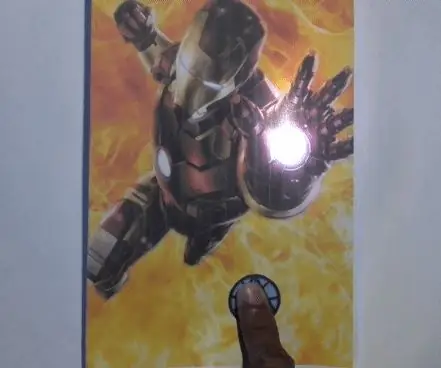
Čestitke s papirnatim krugom: U ovim uputama objasnit ću kako možete jednostavno napraviti čestitku od papirnatog kruga kod kuće. Uz manje proračuna svatko može napraviti ovu čestitku, možete napraviti vlastite izvrsne čestitke za svoje prijatelje. Počnimo izrađivati
